记录通话
销售代表日常活动的一个基本部分就是打电话和接电话。他们需要跟踪给客户拨打的电话,根据客户的空余时间来安排电话,在他们的数据库中维护商讨的细节,并记录错过的电话,以便他们可以跟进。不管他们有多忙,用一种有组织的方式记录所有这些信息是很重要的。
任务、通话及会议 模块中的通话布局提供了一个完美的平台来存储和跟踪与通话相关的每个细节。销售代表可以输入通话时长、日期和时间等详细信息,并记录通话内容。该数据可用于评估每个通话所花费的时间,或完成一个通话所需的平均时间,甚至更多。这些细节对于生成关于计费明细、通话状态和每天拨打通话的数量的报表很有帮助。
可用性
对通话布局进行定制
该布局分为四个分栏,每个分栏都有默认字段,允许销售代表捕捉有关该通话的信息 :
- 通话信息
- 拨出电话的目的
- 拨打电话的结果
- 来电原因

您可以通过向除通话信息 外的所有分栏添加自定义字段来定制布局。您可以添加的每类自定义字段的总数如下所示:
- 字符串字段: 40
(包含单行文本、选择列表、多选列表以及多行文本)
对于多行文本、选择列表以及多选列表的最大限制 : 均为10。 - 数字字段: 10
- 小数和百分数字段: 20
- 日期字段: 10
- 日期时间字段: 10
要添加自定义字段
- 导航至 设置 > 模块和字段 > 通话。
- 点击标准布局。
或者,将鼠标悬停在标准 布局上,点击更多,然后编辑布局,向标准 布局添加字段。 - 从左侧的新字段 区域拖放所需的字段类型。

- 输入字段的名称。
- 点击保存。
记录当前通话
记录通话功能可以帮助您登记呼入通话(来自线索和客户)和呼出通话(拨给线索和客户)的详细信息,如通话时长、日期和时间、备注等。您可以记录 :
- 当前
- 完整
- 预约
通过维护CRM中的通话记录,您可以 :
监控销售代表的平均通话时间:
客户支持主管可以记录通话并监控每个通话所花费的时间,并跟踪销售代表每月在电话上花费的平均时间。
跟踪售前团队的通话记录: 从通话记录中,经理可以跟踪售前团队所联系的潜在客户的数量。
生成报表和账单明细: 可以进一步使用通话细节,来生成关于账单明细、平均通话时间、每天通话次数等的报表。
要记录当前通话
- 在任务、通话及会议模块中,点击新建通话。您也可以通过点击相应记录详情页内的+通话链接(在未关闭的任务、通话及会议相关列表中),来为线索/联系人关联通话。
- 在新建通话 弹窗内,进行以下操作:您在新建通话页面不可添加自定义字段。 但是,您可以使用页面布局对现有字段进行自定义。
- 指定拨打或接听该通话的联系人/线索名称。
- 输入通话开始时间。
- 在下拉列表中选择通话关联的用户 (例如,客户、报价单等)
- 输入主题。
- 从下拉列表中选择通话目的。
- 输入通话议程。
- 点击呼叫。通话计时器表示当前通话的持续时间。您将来到拨打电话的界面。如果需要,您可以暂停 通话。
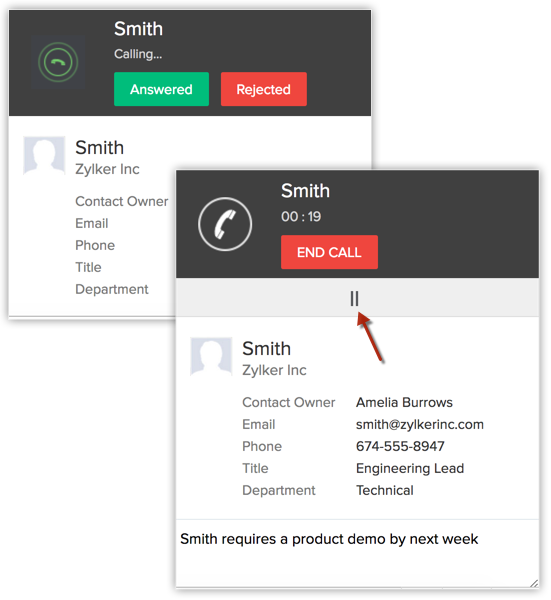 在通话窗口下方添加通话描述。保存通话后,您可以在通话的描述字段中看到之前保存的内容。
在通话窗口下方添加通话描述。保存通话后,您可以在通话的描述字段中看到之前保存的内容。 - 通话结束时,点击结束通话。
- 您可以在本次通话中附加跟进会议、通话或任务。这将与联系人相关联。
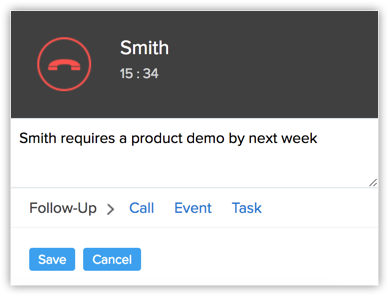
- 指定拨打或接听该通话的联系人/线索名称。
- 点击保存以保存此当前通话。

注意
- 关联到字段仅在您给联系人拨打电话时可用。
- 记录通话的用户是通话所有者,您不能更改通话所有者。
- 任务、通话及会议 页签中会提供通话的详细信息。
记录完整的通话
要记录完整的通话
- 在任务、通话及会议模块中,点击新建通话。您也可以通过点击相应记录详情页内的+通话链接(在未关闭的任务、通话及会议相关列表中),来为线索/联系人关联通话。
- 在新建通话 弹窗内,进行以下操作:
- 指定拨打或接听该通话的联系人/线索名称。
- 输入通话的主题。
- 从通话目的下拉列表中选择通话目的。
- 如果是联系人打来的电话/打给联系人的电话,请选择对应的关联到。
- 选择通话类型为呼入 或呼出。
- 在通话详细信息 部分,点击完整通话。默认情况下,会选中当前通话。
- 输入以分和秒计时的通话持续时间。
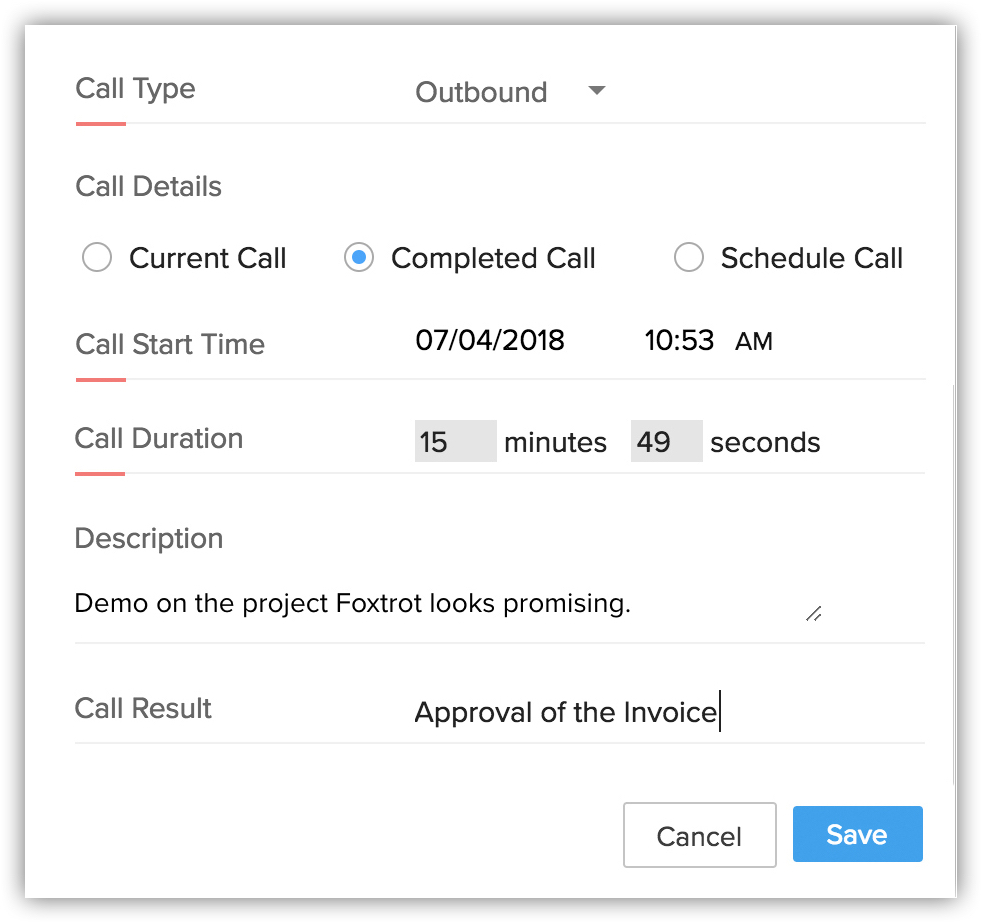
- 指定描述和通话结果。
- 指定拨打或接听该通话的联系人/线索名称。
- 点击保存。该通话会保存在任务、通话及会议模块。通话也将显示在相应的线索/联系人的详细信息页面的关闭的任务、通话及会议相关列表 中。

注意
- 关联到字段仅在您给联系人拨打电话时可用。
- 任务、通话及会议 页签中会提供通话的详细信息。
- 一旦通话标记为已完成,您将不能再编辑该记录条目。
预约通话
Zoho CRM 内的预约通话是可由用户稍后处理的电话。预约的每个通话都在详细信息页面上有三个选项。
- 标记为已完成 - 您标记的完整通话将被移动至关联记录中的关闭的任务、通话及会议 相关列表。
- 重新预约通话 - 有时候您无法按照计划拨打电话,您可以将其重新安排为之后进行。
- 取消通话 - 您也可以在任何必要的时候取消通话。
这些选项在通话的详细信息页面、列表视图、相关列表、提醒和日历中可用。
要预约通话
- 在任务、通话及会议模块中,点击新建通话。您也可以通过点击相应记录详情页内的+通话链接(在未关闭的任务、通话及会议相关列表中),来为线索/联系人关联通话。
- 在新建通话 弹窗内,进行以下操作:
- 指定拨打或接听该通话的联系人/线索名称。
- 输入通话的主题。
- 从通话目的下拉列表中选择通话目的。
- 如果是联系人打来的电话/打给联系人的电话,请选择对应的关联到。
- 通话类型默认是呼出。
- 在通话详细信息 部分,点击完整通话。在选择预约通话后,您可以选择将通话分配给用户。
- 通过查找来选择通话所有者。
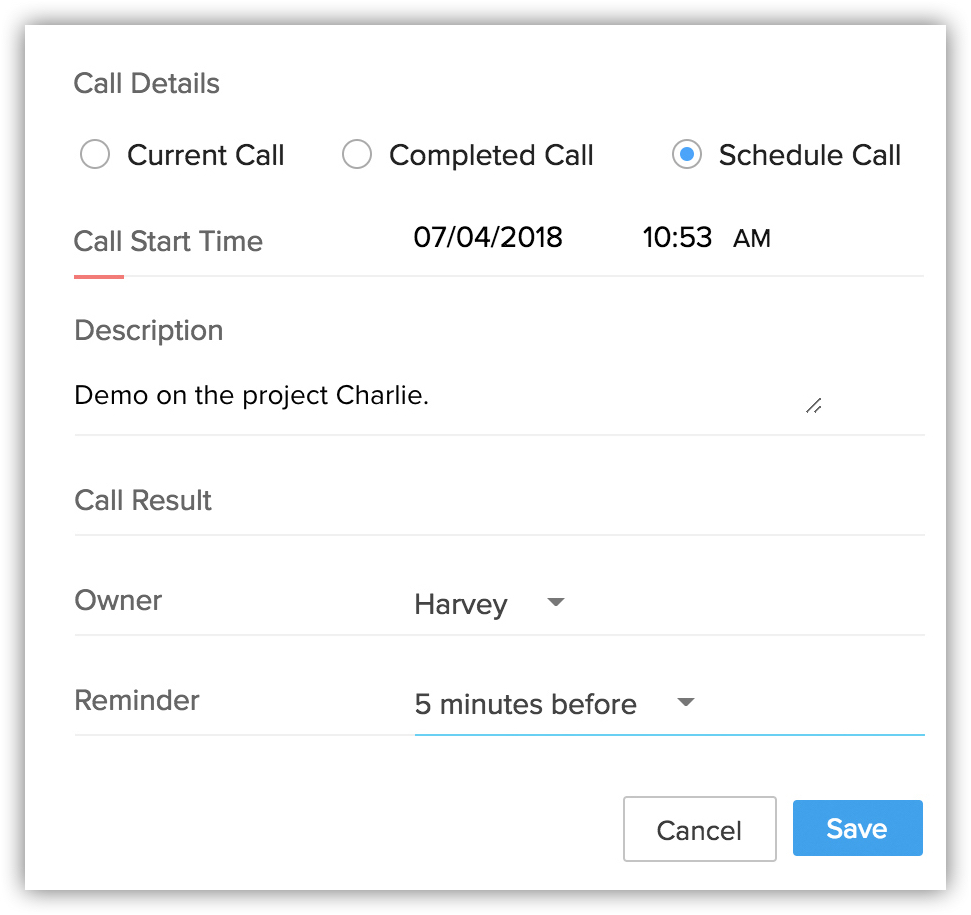
- 指定描述和通话结果。
- 从下拉列表内选择提醒时间选项。
- 点击保存。
为通话关联 CRM 记录
要为通话关联 CRM 记录
- 点击线索或联系人页签。
- 选择您想要为其记录通话的记录。
- 在[记录]详细信息页面,显示现有通话的详细信息(如有)。
- 点击主题、活动类型、状态、到期日期或所有者姓名链接以便区分记录的显示顺序。
- 点击编辑或删除链接,以修改或删除通话详细信息。
- 点击主题、活动类型、状态、到期日期或所有者姓名链接以便区分记录的显示顺序。
- 点击+通话链接。
- 在 +通话 页面, 输入通话的相关明细。
- 点击保存或点击保存&创建跟进任务以保存并创建跟进任务。
另请参阅
记录通话内的标准字段Related Articles
记录通话内的标准字段
在记录通话 页面,您需要指定通话相关的信息。 以下表格提供了对页面中各种字段的说明。 字段名称 说明 数据类型 主题 输入通话的主题。 单行文本 通话类型 为您的机构中接入的电话选择呼入。 为您的机构中拨出的电话选择呼出。 选择列表 关联到 选择通话相关的记录类型然后选择记录。 查找 联系人姓名 指定接听或拨打该电话的人 查找 通话目的 从下拉列表中选择通话的目的。 选择列表 通话结果 指定通话的结果 单行文本 通话详细信息 如果通话正在进行,则点击 当前通话。 如果通话已完成,则点击完整通话。 ...通话的工作流规则
用于通话的工作流规则,它允许您在接到、拨打、未接或预定通话时自动执行某些操作。 它大大减少了手动更新或添加单个通话相关详细信息的工作。 例如,您可以在来电未接时向主管发送通知,以便他们可以快速处理。 在一些企业中,座席在一天内会打多个陌生电话,为了防止重复,他们会定期安排电话。 您可以创建一个工作流,以便在通话结束时将通话状态更新为已完成,或者在接收方接听通话时更新。 后者将有助于防止由于疏忽而重复呼叫客户。 ...与客户沟通
拨打电话 您可以选择想要交谈的记录,给您的客户打电话。您也可以记录通话以供未来参考。 要拨打电话 转至模块(线索/客户/联系人等)。 轻触您想要给其拨打电话的联系人。 在记录信息页面中,轻触 (通话)图标。 轻触电话号码给联系人打电话。 当通话完成时,您也可以记录通话,它将在通话模块中可用。 记录通话 跟踪与线索/联系人进行的会话十分重要。这就是记录通话的用处所在。当您记录通话时,就是创建该通话的历史记录,这对于未来参考很重要。 可以从您的 Zoho CRM 应用程序中记录呼入和呼出通话。 ...销售活动-概述
CRM 的一个重要功能就是保留任务、会议、通话这些销售活动。您可以清晰地组织多个记录以及与之关联的活动,例如跟进、售前和售后活动、通话等。它们在发起和追踪未决行动项和记录会议或活动结果时会有极大的帮助作用。 在 Zoho CRM 中,‘任务、通话及会议’模块是您可以创建并关联业务任务、活动和通话的地方。各个活动都有关于日期、时间、优先级和通知参数的重要信息,这些信息甚至可以在其关联的记录中获取。 ‘任务、通话及活动’中的活动已重命名为会议,即更名为‘任务、通话及会议’ 任务 ...处理任务
活动已重命名为会议 任务、通话及会议在日常业务运营中发挥着重要作用。在更广泛的层次上,我们将销售活动分为两种类型,时效性活动和与状态相关的活动。 时效性活动可以是在特定时间与一组受众进行的会议、讨论会、预约等。 与状态相关的任务、通话及会议(例如,致电客户、向经理发送报表、回复客户邮件、答复支持工单)是基于记录的当前状态,例如,如果支持工单处于打开状态,则客服人员将回复并关闭工单。因此,“回复”是一个任务,当工单的状态为打开时,执行该任务。 在 Zoho CRM ...